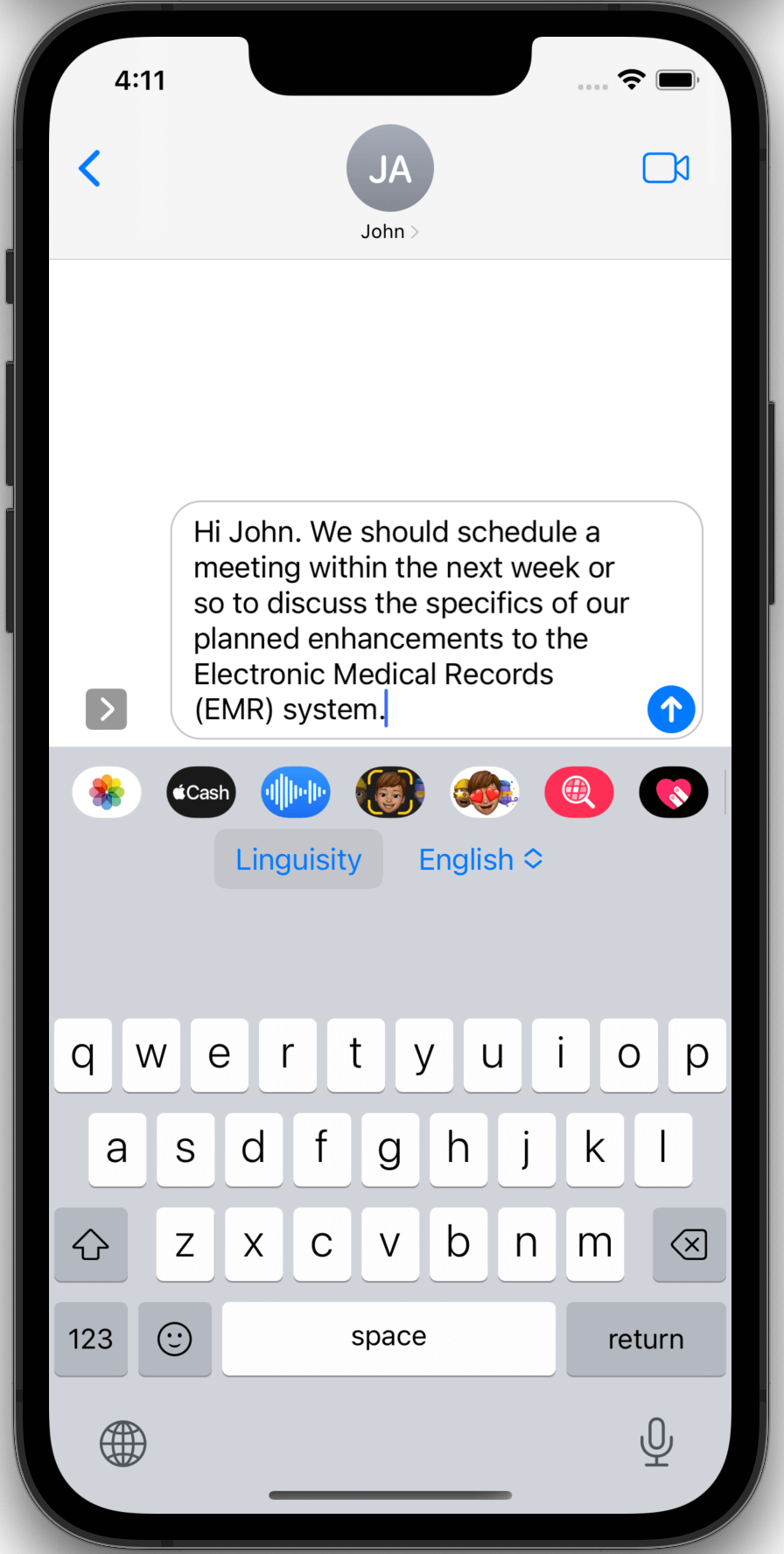लिंगुइसिटी के लिए iOS
सेटअप निर्देश
चरण 1
यात्रा करें Linguisity ऐप स्टोर अपने iOS उपकरण के साथ पृष्ठ।
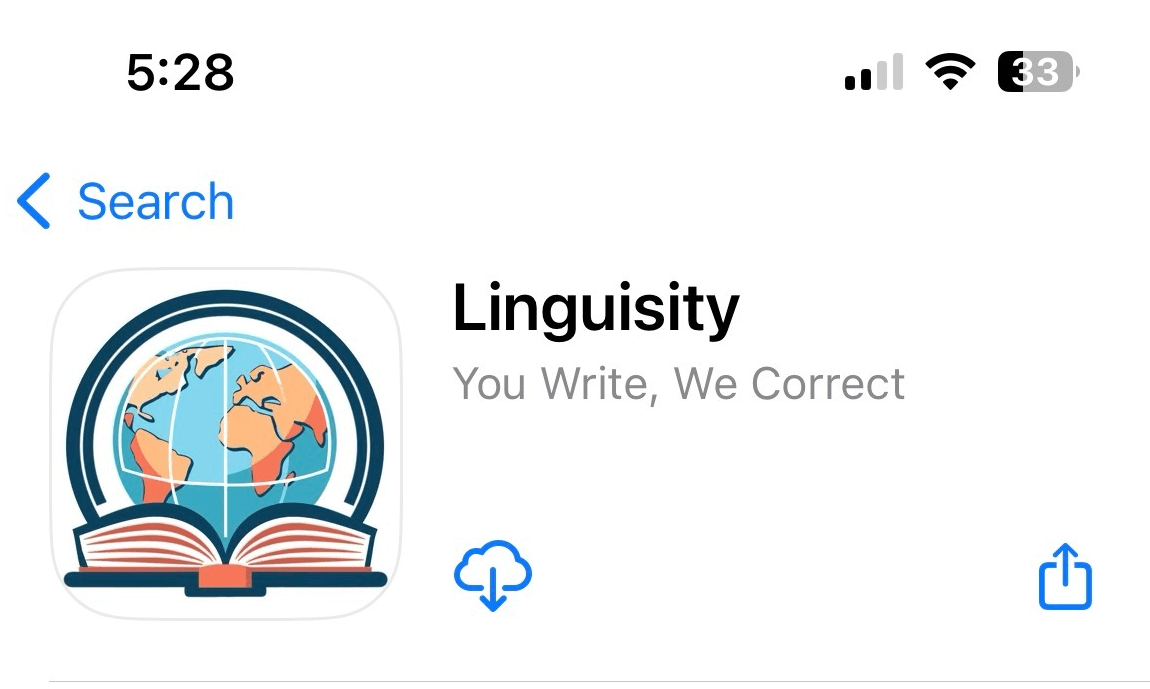
चरण 2
'डाउनलोड' बटन पर क्लिक करके आगे बढ़ें।
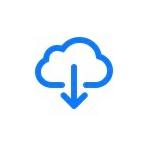
चरण 3
कृपया Linguisity ऐप स्थापित होने का इंतजार करें, और फिर 'ओपन' बटन पर क्लिक करें।

चरण 4
Linguisity ऐप लॉन्च करने के बाद, आपको अपने मौजूदा खाते में साइन इन करने या एक नया बनाने के लिए कहा जाएगा।
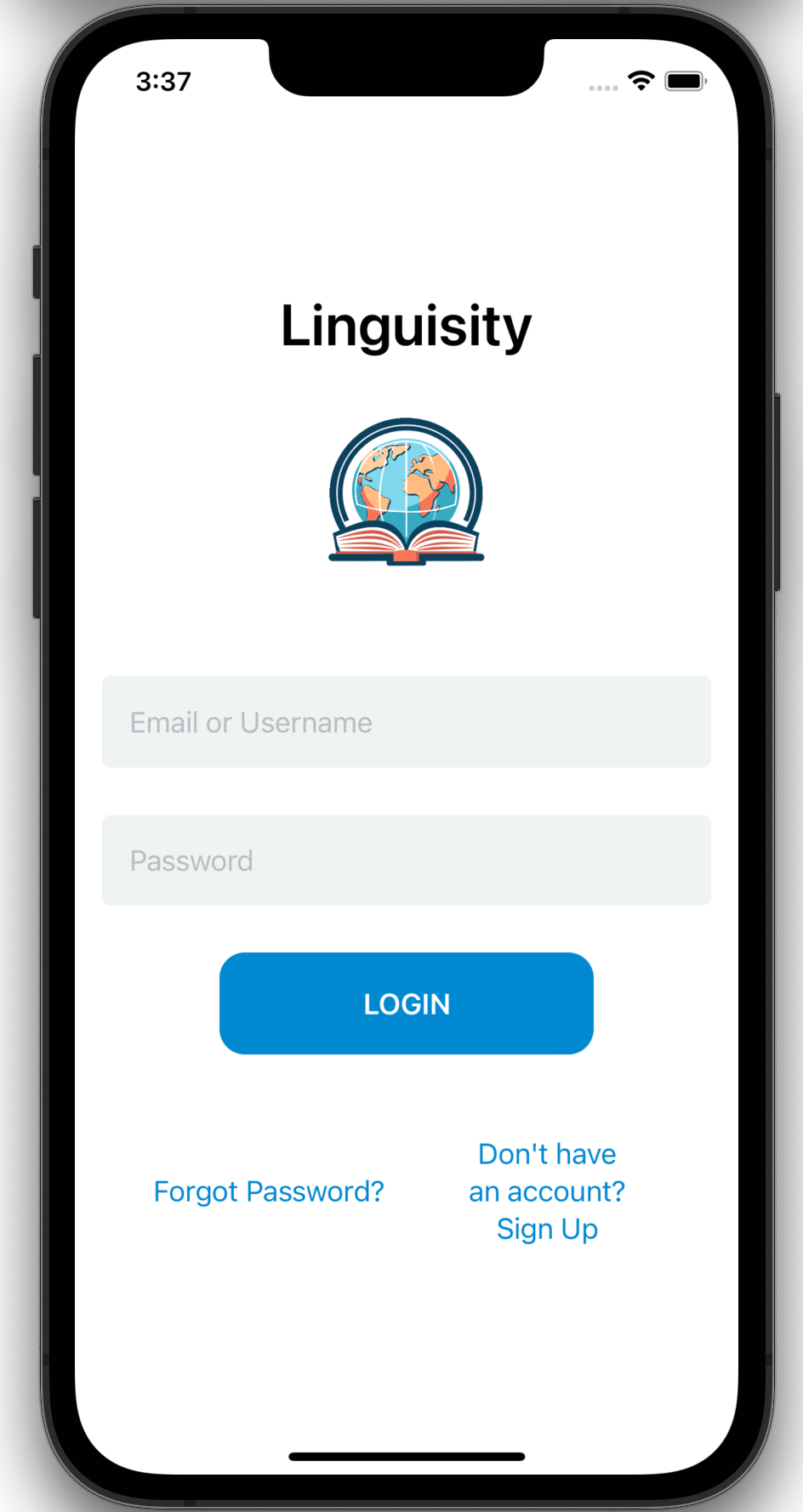
चरण 5
Linguisity ऐप को पहली बार लॉन्च करते समय, आप देखेंगे कि Linguisity कीबोर्ड अक्षम है और इसकी पूरी पहुंच भी अक्षम है, दोनों को लाल रंग में दर्शाया गया है।
ऐप की उचित कार्यक्षमता सुनिश्चित करने के लिए, इन सुविधाओं को सक्षम करना आवश्यक है। बस कीबोर्ड सेटिंग्स बटन पर क्लिक करें।
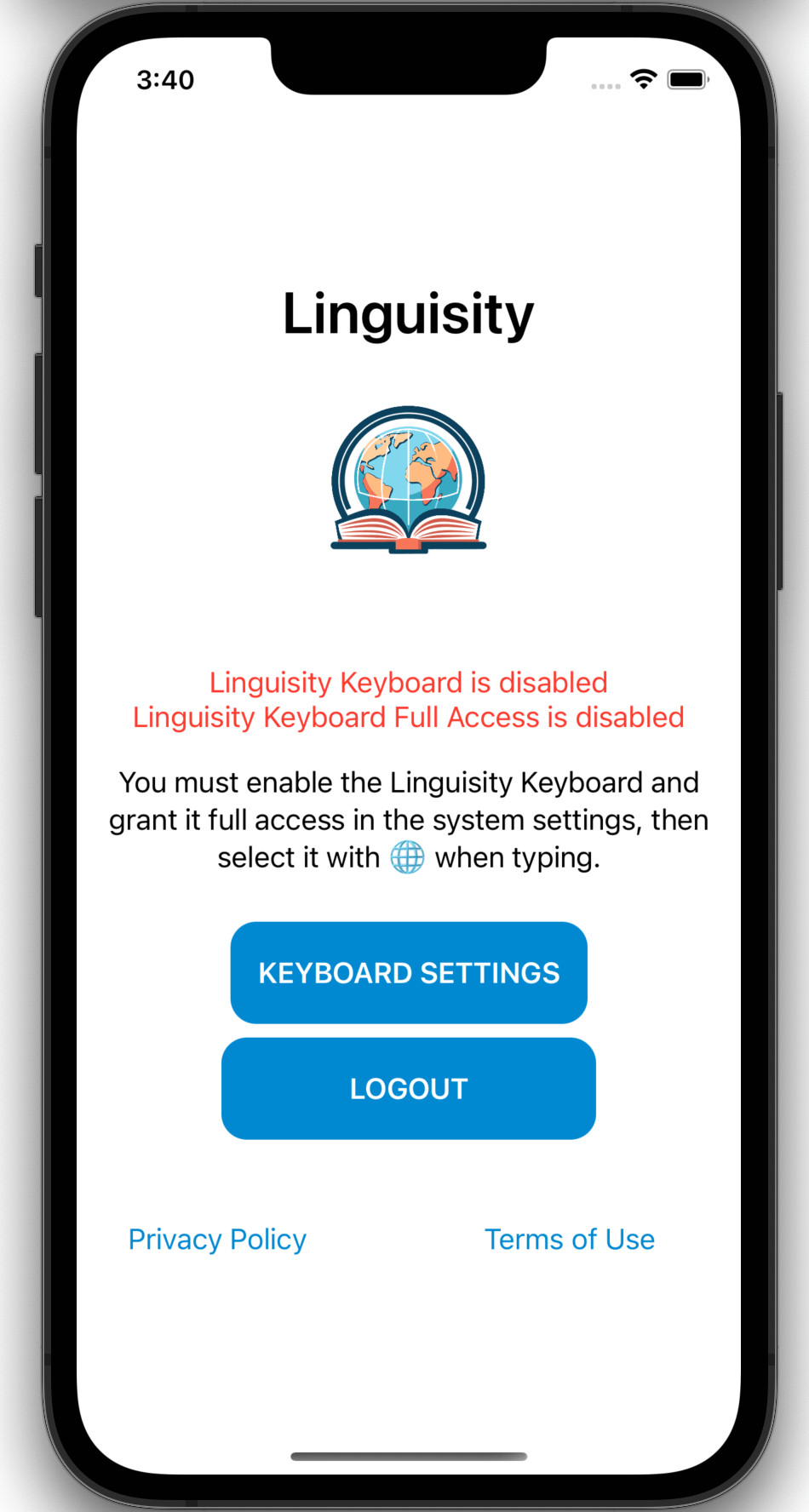
चरण 6
सेटिंग्स स्क्रीन पर, जनरल बटन पर क्लिक करें।
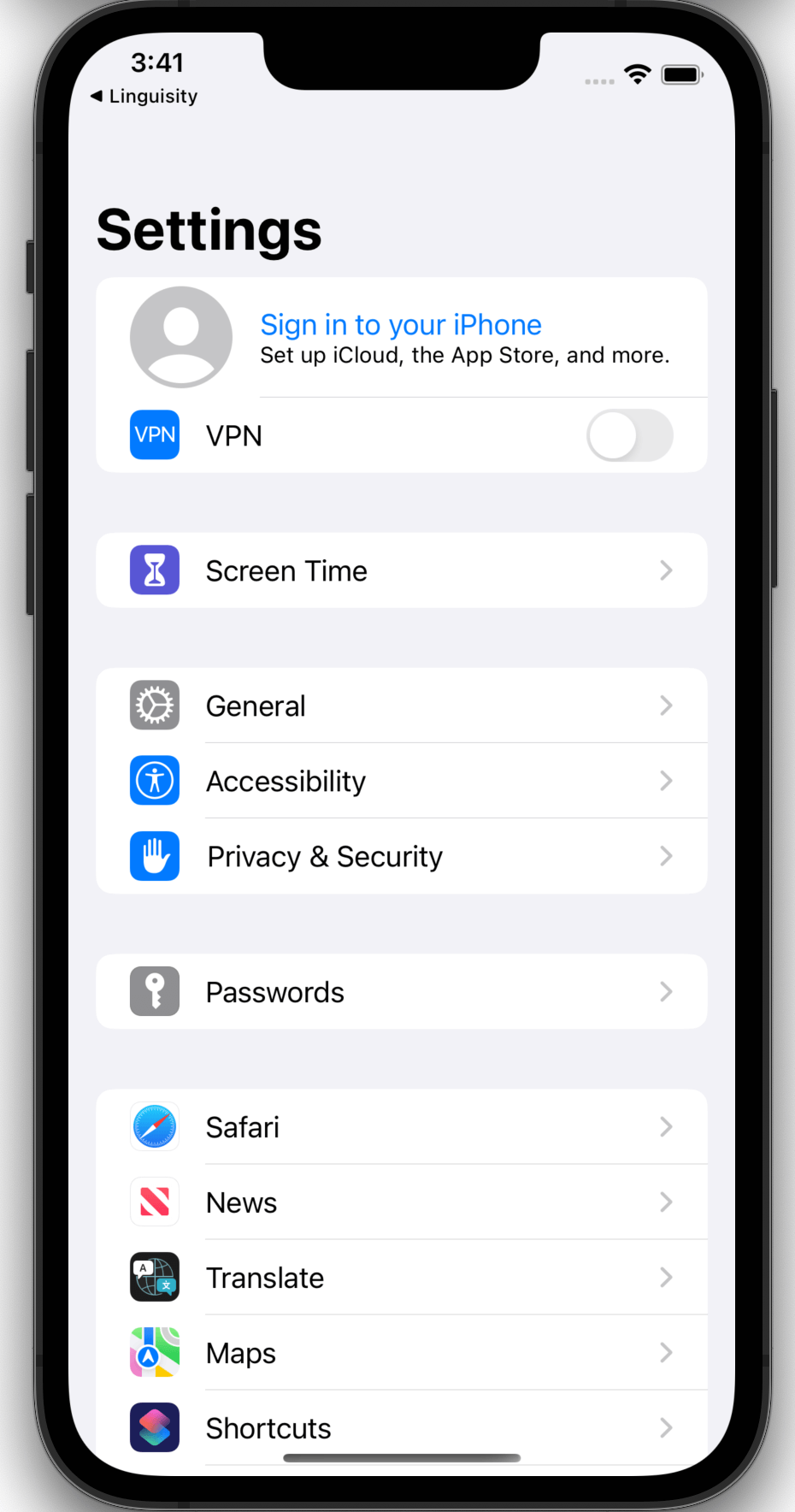
चरण 7
जनरल सेटिंग्स स्क्रीन पर कीबोर्ड बटन पर क्लिक करें।
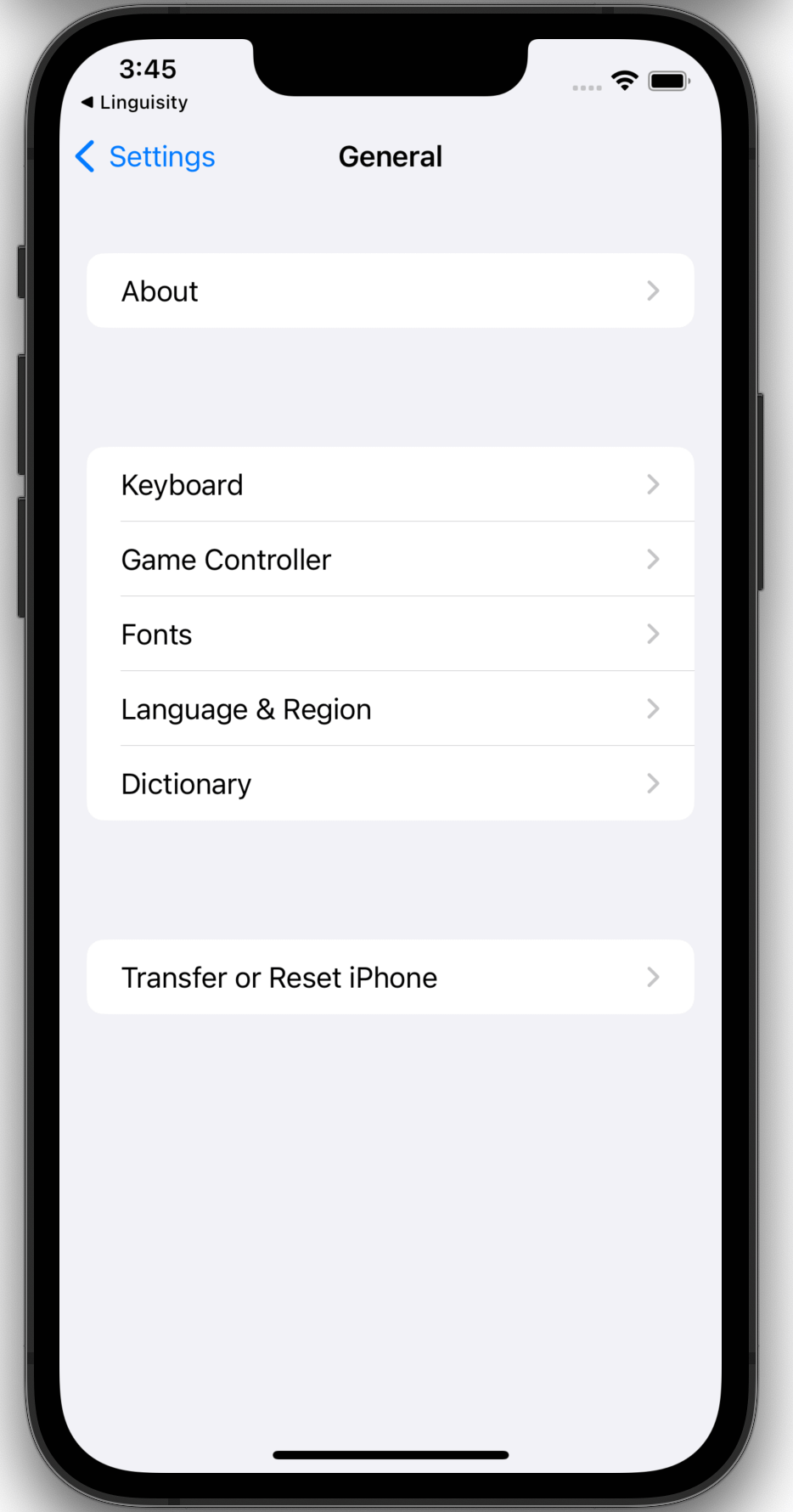
चरण 8
कीबोर्ड सेटिंग्स स्क्रीन पर, कीबोर्ड्स बटन पर क्लिक करें।
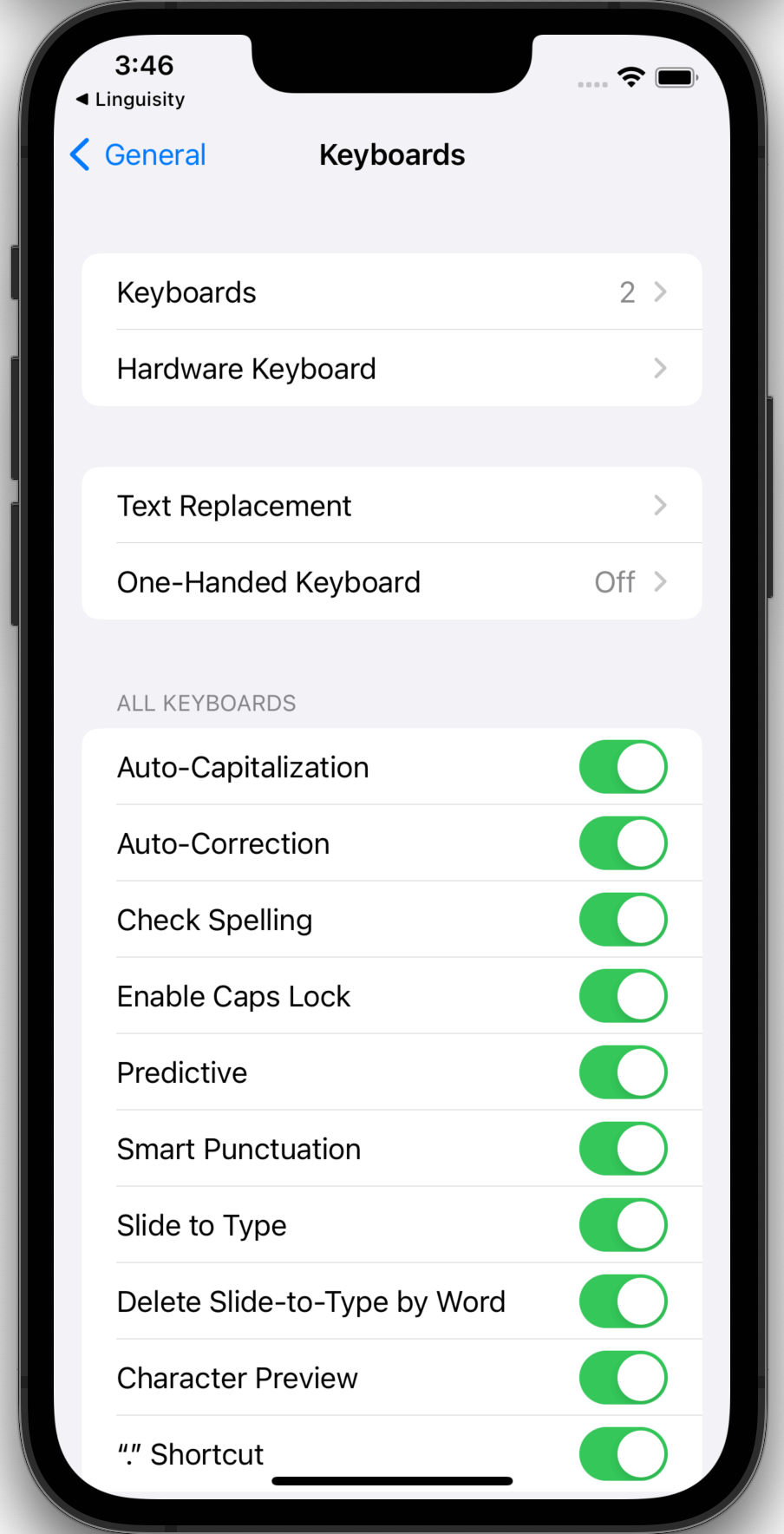
चरण 9
कीबोर्ड्स सेटिंग्स स्क्रीन पर, नया कीबोर्ड जोड़ें बटन पर क्लिक करें।

चरण 10
नया कीबोर्ड जोड़ें स्क्रीन पर, तीसरे पक्ष कीबोर्ड्स के तहत, Linguisity विकल्प का चयन करें।
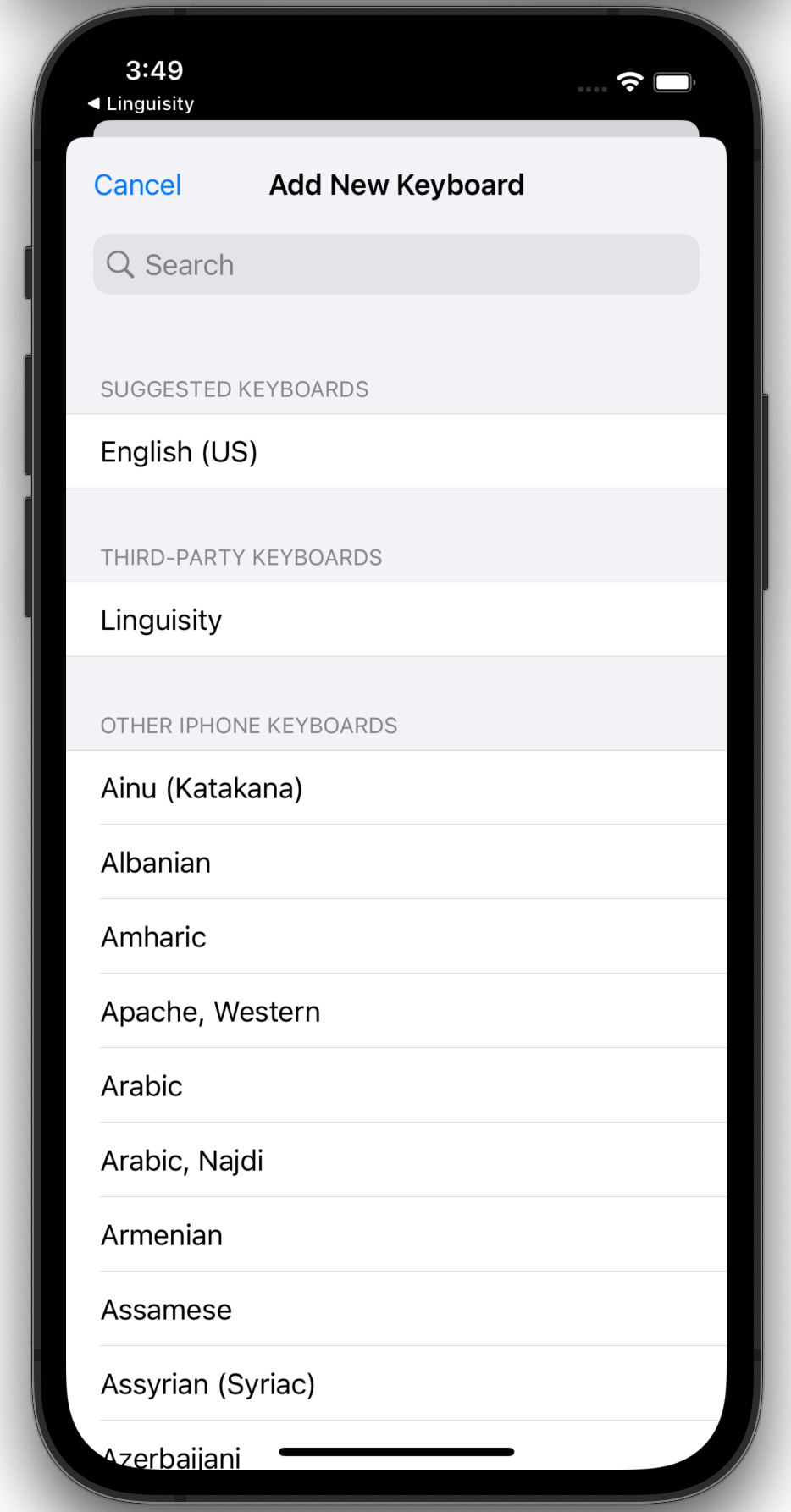
चरण 11
कीबोर्ड्स सेटिंग्स स्क्रीन पर वापस जाएं, नए Linguisity कीबोर्ड विकल्प पर क्लिक करें।
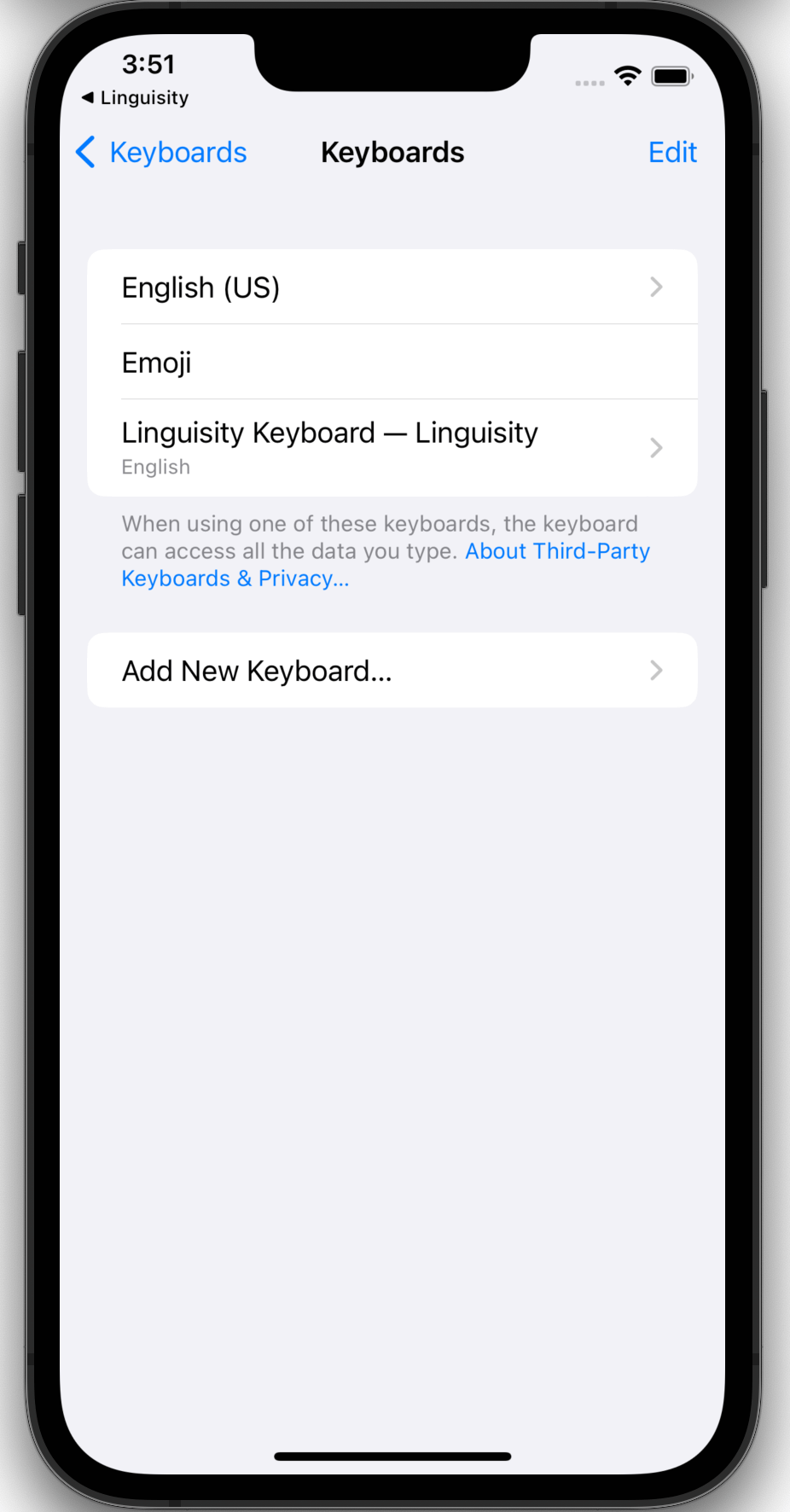
चरण 12
'अलाउ फुल एक्सेस' टॉगल सक्षम करें।
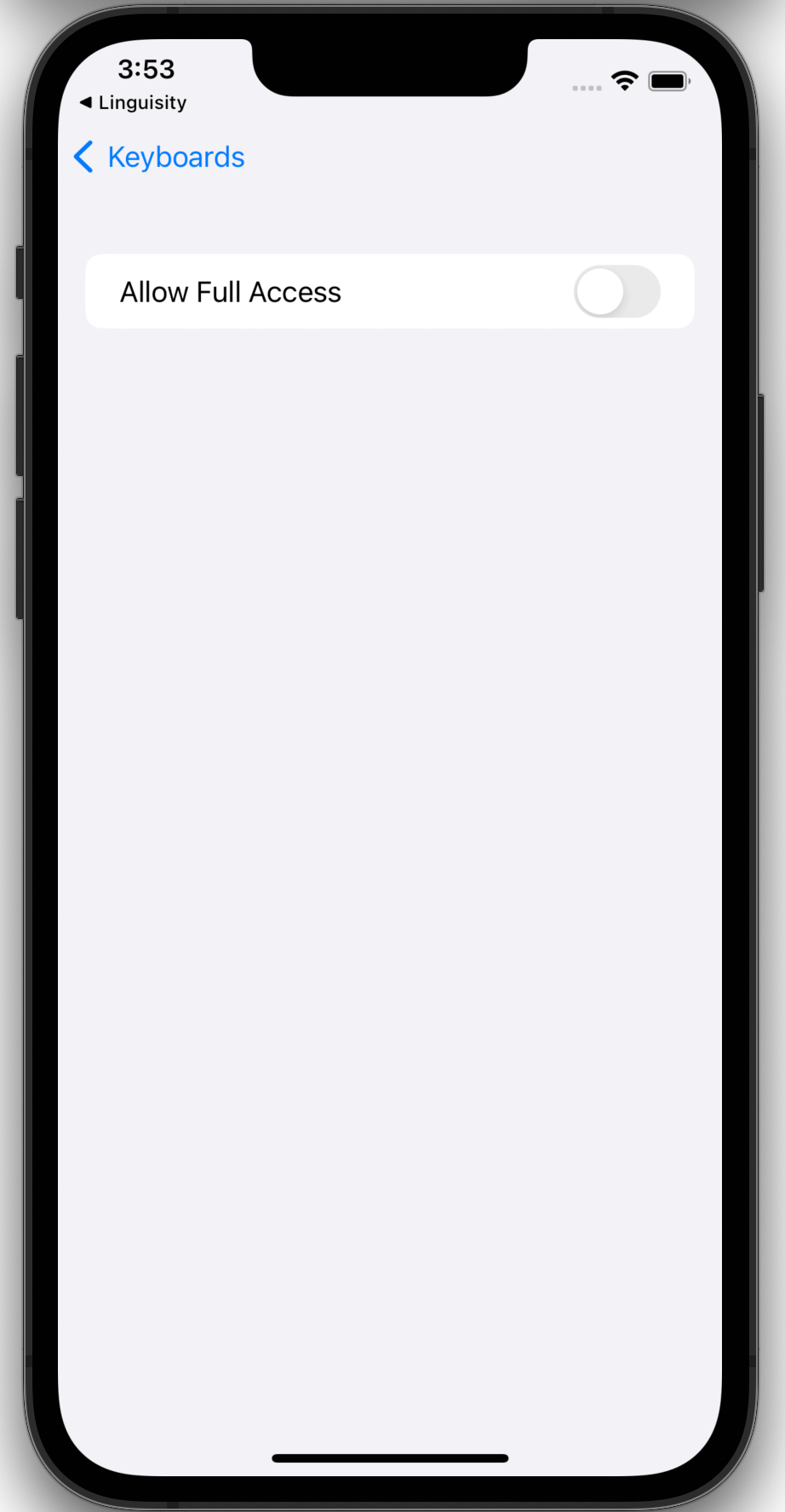
चरण 13
Linguisity की उचित कार्यक्षमता सुनिश्चित करने के लिए, फुल एक्सेस अनुमति देना आवश्यक है। यह ऐप को कीबोर्ड इनपुट पाठ को दूरस्थ AI मॉडल्स के लिए सुधार और सही करने के लिए भेजने की अनुमति देता है।
एक बार आपने इसे अनुमति दी, तो बाईं ओर ऊपरी कोने में स्थित Linguisity लिंक पर क्लिक करके Linguisity ऐप में वापस जाएं।

चरण 14
अब आप देखेंगे कि Linguisity कीबोर्ड सक्षम है और इसे आवश्यक पूरी पहुंच अनुमति प्रदान की गई है। ये संकेत हरे रंग में प्रदर्शित किए जाते हैं।

चरण 15
अब, किसी भी ऐप्लिकेशन को खोलें जो आपको पाठ दर्ज करने की अनुमति देता है। इनपुट बॉक्स पर क्लिक करके कीबोर्ड खोलें। कीबोर्ड के निचले बाएं कोने में, कीबोर्ड चयन आइकन 🌐 पर क्लिक करें और Linguisity कीबोर्ड चुनें।
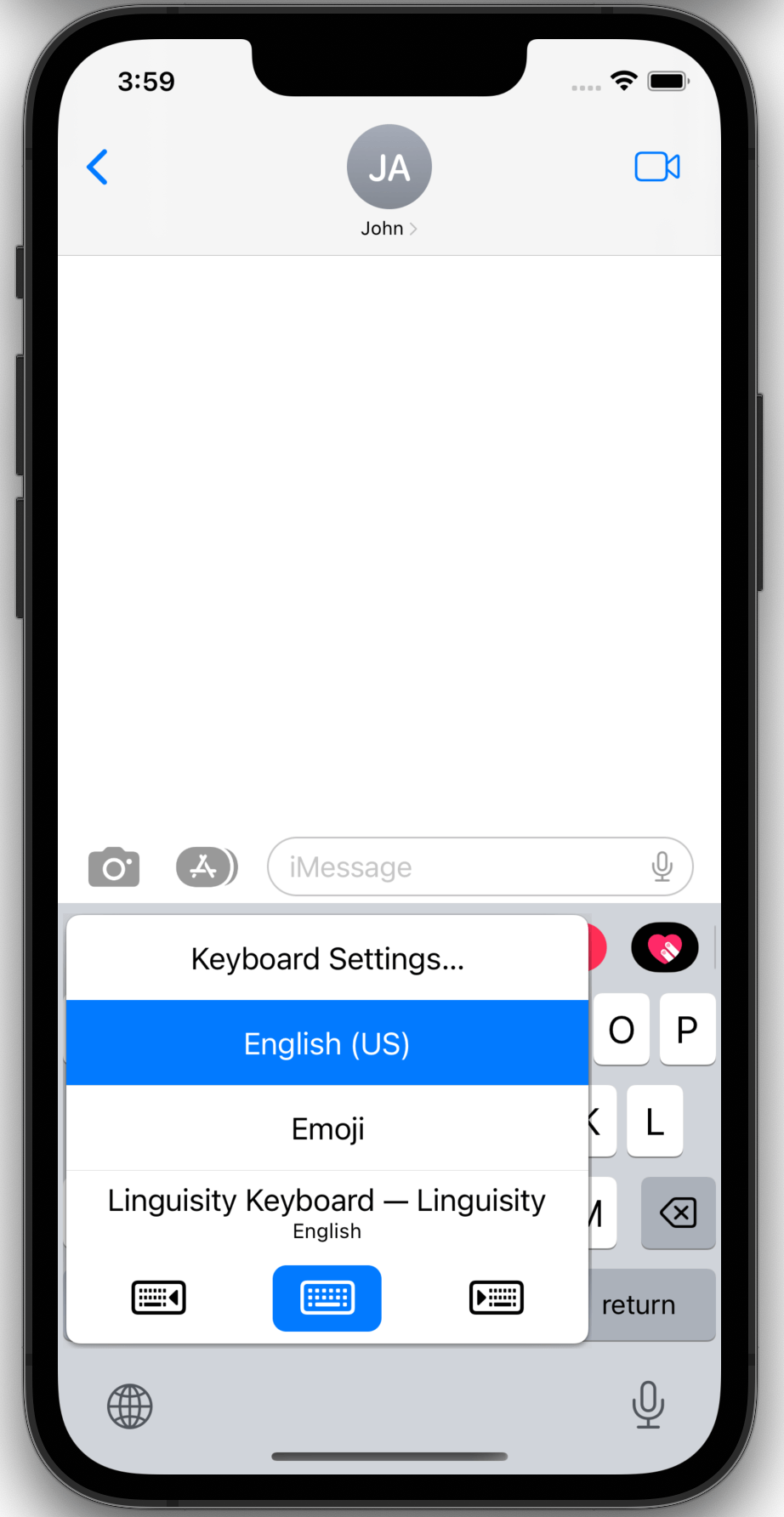
चरण 16
जब आप देखेंगे कि Linguisity बटन और टूलबार के ऊपर एक लक्ष्य भाषा चयन बॉक्स है, तो आप जानेंगे कि Linguisity कीबोर्ड सक्रिय है।
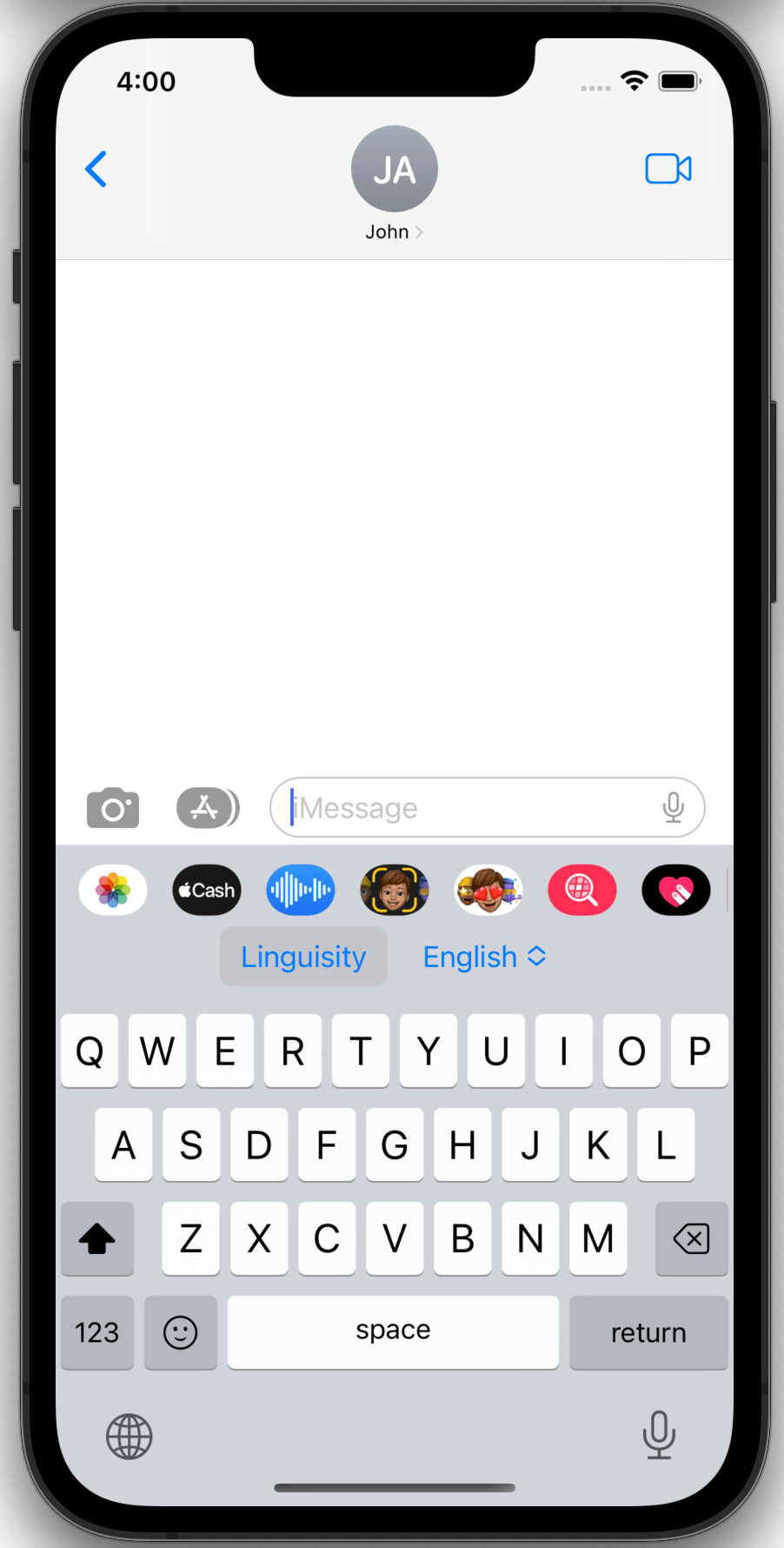
चरण 17
एक संदेश टाइप करें जिसे आप सही और बढ़ाना चाहते हैं और फिर Linguisity बटन पर क्लिक करें
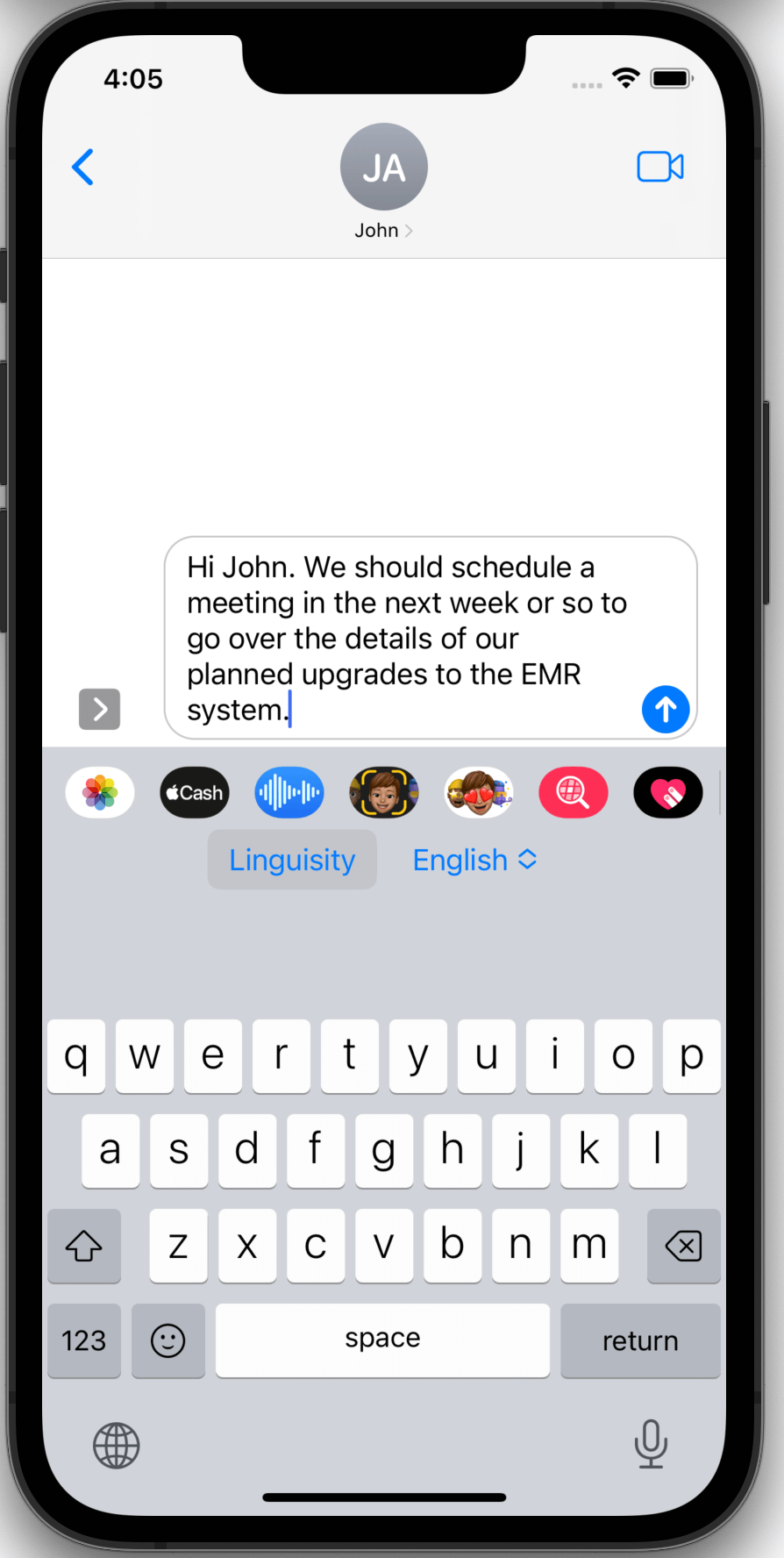
चरण 18
अब पाठ हमारे AI मॉडल्स को सही और बढ़ाने के लिए भेजा जाएगा जबकि लोडिंग स्क्रीन प्रदर्शित होती है।
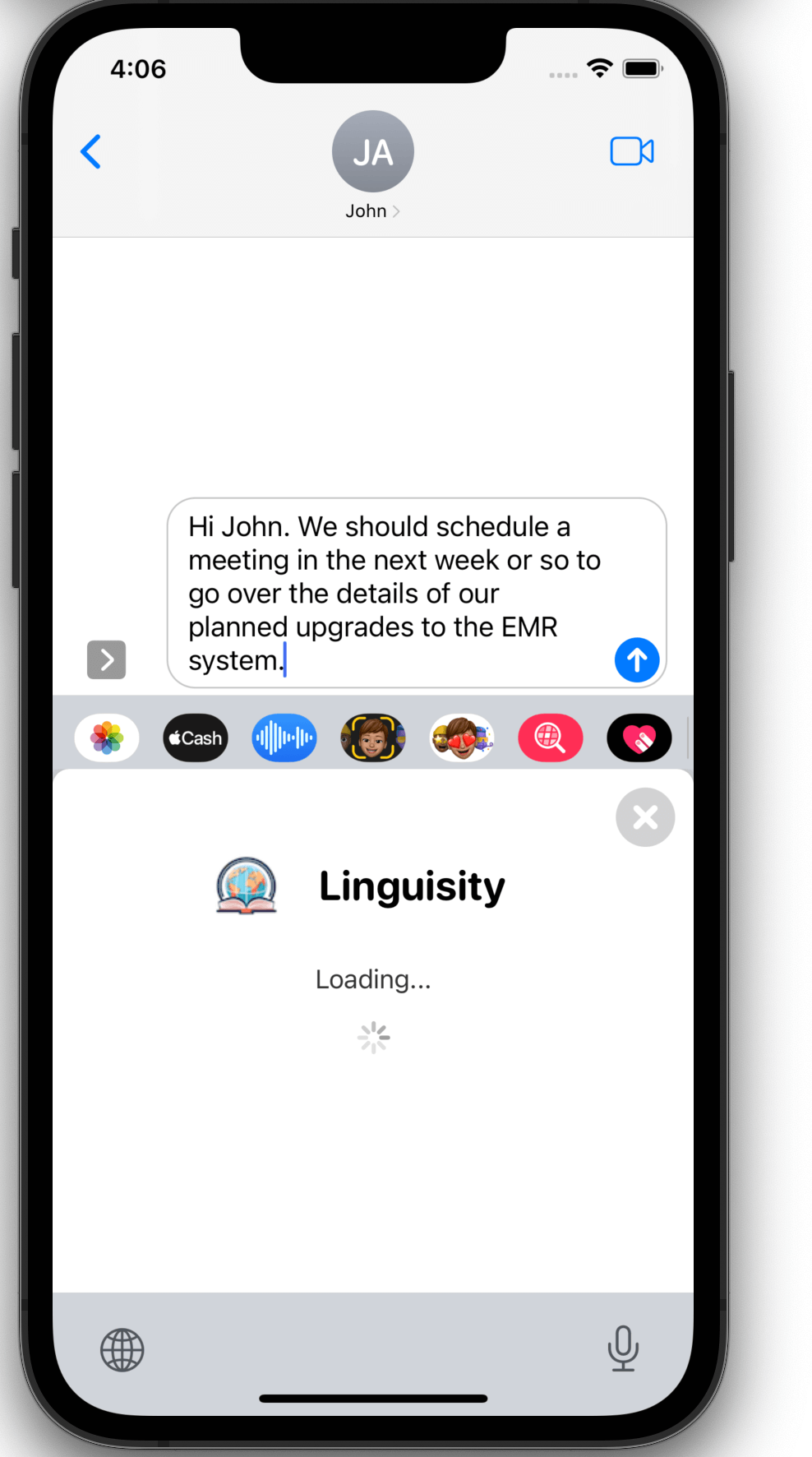
चरण 19
एक बार पूरा होने पर, संशोधित संस्करण प्रदर्शित होगा। यदि आप परिणाम से संतुष्ट हैं, तो अपने पाठ को सुधारे गए संस्करण से बदलने के लिए लागू करें पर क्लिक करें। यदि आप परिवर्तन लागू नहीं करना चाहते हैं, तो पॉपअप विंडो के ऊपरी दाएं कोने में X पर क्लिक करके इसे बंद करें।
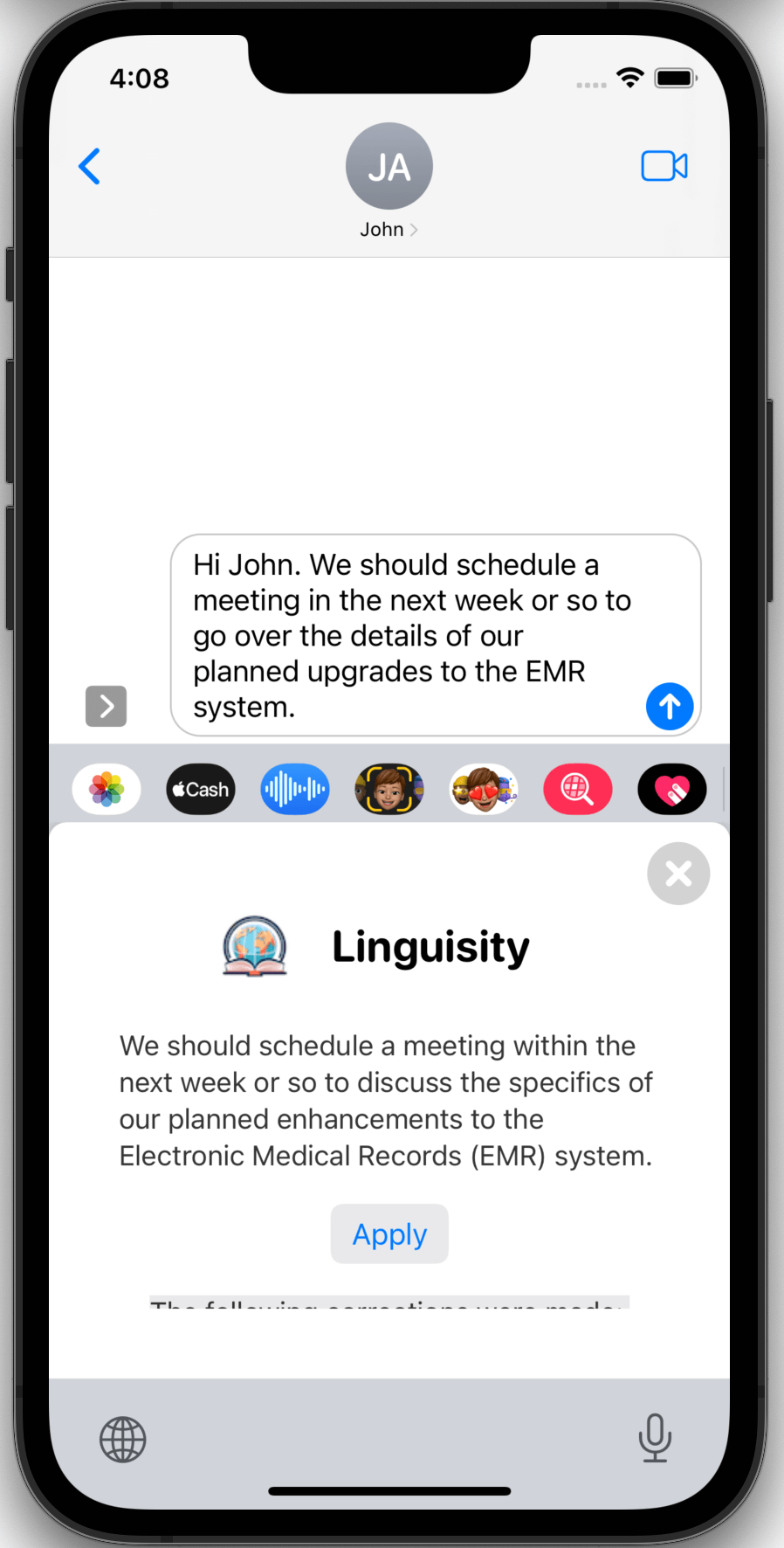
चरण 20
'लागू करें' पर क्लिक करने से पहले, आप मूल पाठ में किए गए संशोधनों के बारे में विवरण देखने के लिए पॉपअप के भीतर विंडो को स्क्रॉल भी कर सकते हैं।
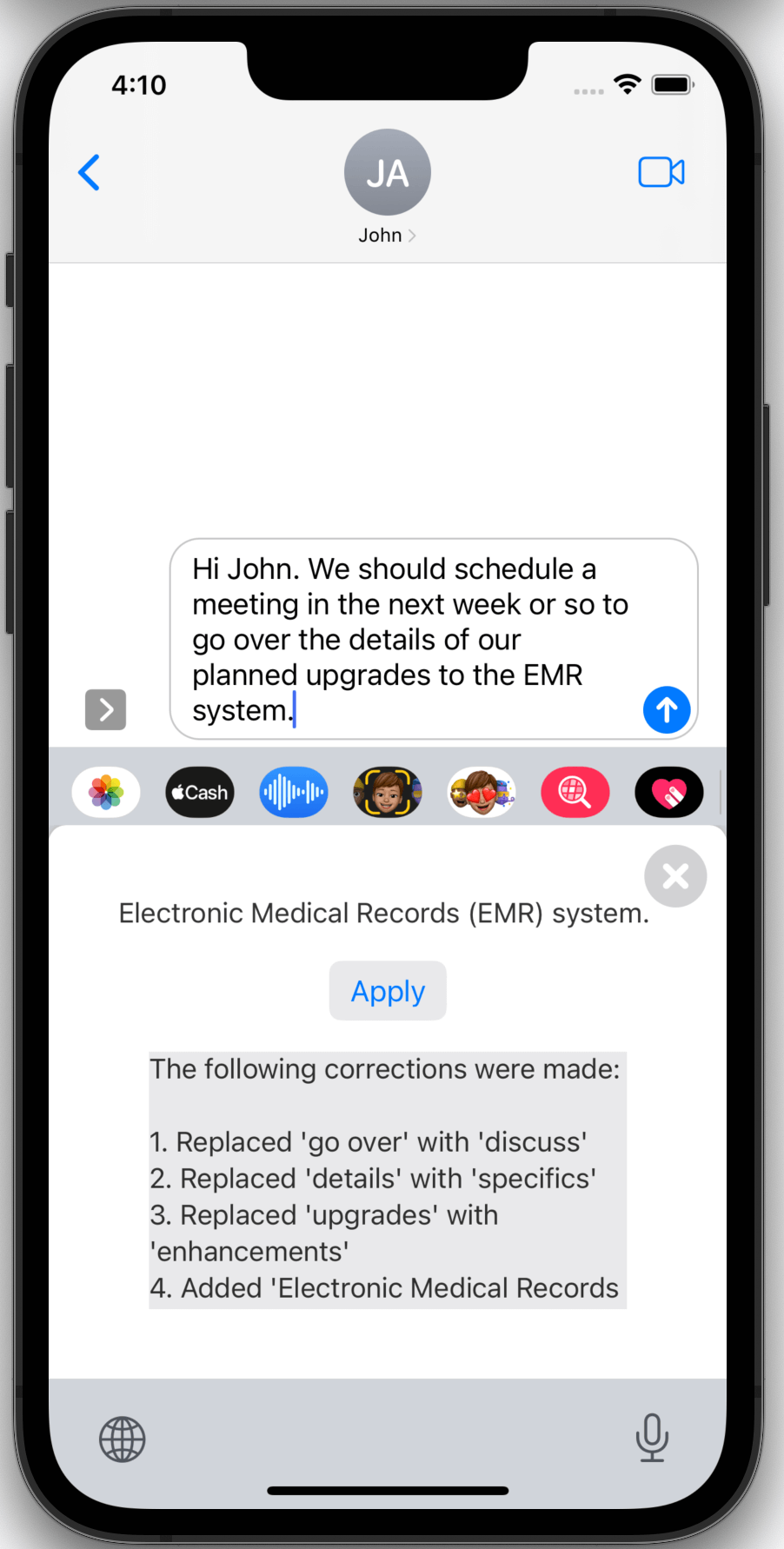
चरण 21
एक बार लागू होने पर, आप देखेंगे कि आपके द्वारा काम कर रहे एप्लिकेशन में पाठ इनपुट अपने पाठ के सही और बढ़ाए गए संस्करण के साथ अपडेट किया गया है। अब से, आप iOS के भीतर जहां भी आपको इसकी आवश्यकता हो, वहां आप Linguisity का उपयोग कर सकेंगे!